Sidst opdateret den

Med Steam Family Sharing kan du dele dit spilbibliotek med op til fem andre venner eller familiemedlemmer. Sådan gør du.
Steam er den største distributionsplatform til videospil, der er tilgængelig til pc-spil. Hvis du er en pc-spiller, er chancerne for, at du allerede har Steam installeret til at spille dine yndlingsspil.
Det kan være, at du har opbygget et sundt spilbibliotek gennem årene gennem Steam-salg og episke spiludgivelser. Hvis det er tilfældet, kan du dele din store samling med dine venner og familie. Heldigvis giver Steam dig mulighed for at gøre dette gennem sit Family Sharing-system.
Hvis du vil vide, hvordan du deler spil på Steam ved hjælp af Family Library Sharing, er det her, hvad du skal gøre.
Hvad er familiebiblioteksdeling på Steam?
Deling af familiebiblioteker giver familiemedlemmer og venner mulighed for at spille spil fra hinandens Steam-bibliotek. Det giver dig mulighed for at dele spil, men holder dine præstationer og spilfremskridt adskilt.
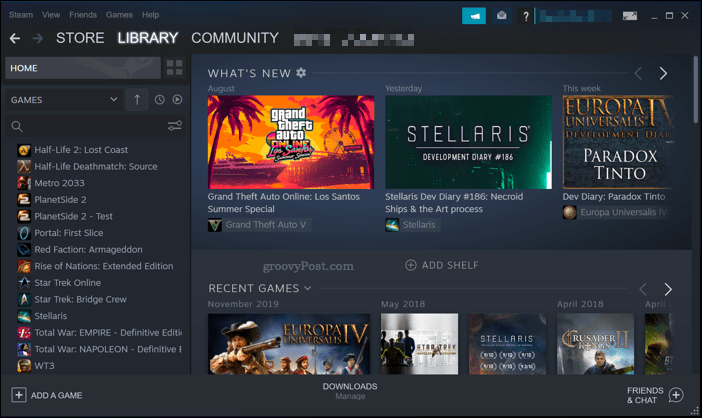
Der er dog nogle grænser for denne tjeneste. Du kan kun godkende op til fem konti og ti enheder, så du bliver muligvis nødt til at beslutte, hvilke medlemmer af din familie eller venskabsgruppe, der skal deltage. Ikke alle spil er tilgængelige til deling, og et delt bibliotek har muligvis kun adgang til en bruger ad gangen.
Hvis en familievenner spiller et af dine spil, men du vil spille det selv, får den aktuelle spiller at vide, at hans spil automatisk afslutter. Den anden ulempe ved familiedeling er, at du bliver nødt til at være online for at få adgang til de delte spil.
Hvis du er tilfreds med begrænsningerne, kan deling af familiebiblioteker dog være en god måde at samle dine spil på og spare penge.
Aktivering af Steam Guard
Før du kan konfigurere Deling af familiebiblioteker på Steam, skal du aktivere Steam Guard. Dette giver din konto en vis ekstra beskyttelse.
For at gøre dette skal du logge på Steam-klienten. Klik på dit profilnavn øverst til højre, og tryk derefter på konto detaljer mulighed.
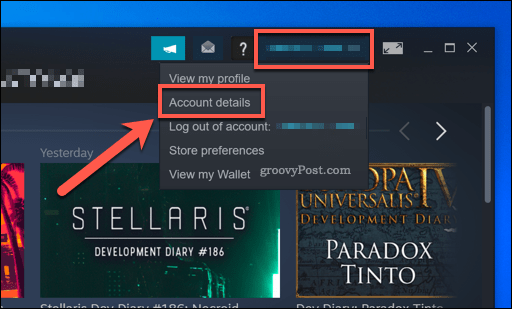
Under Kontosikkerhed sektion i din Steam-kontoindstilling, skal du trykke på Administrer Steam Guard.
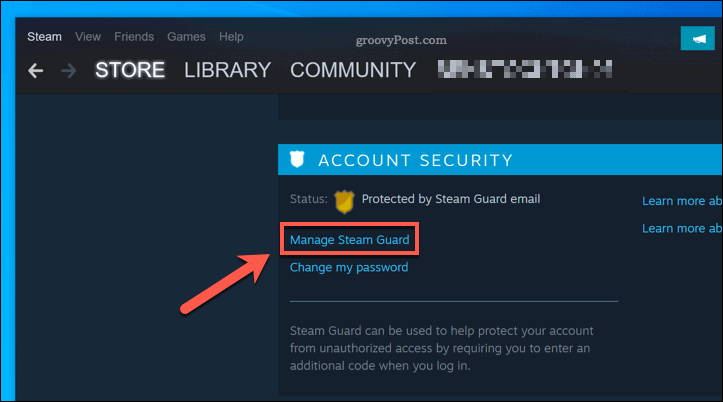
I Administrer Steam Guard menu, kan du aktivere tofaktorautentificering til din Steam-konto. Dette giver dig mulighed for at vælge, om du vil modtage koder, når du logger ind på Steam-klienten via e-mail eller telefon.
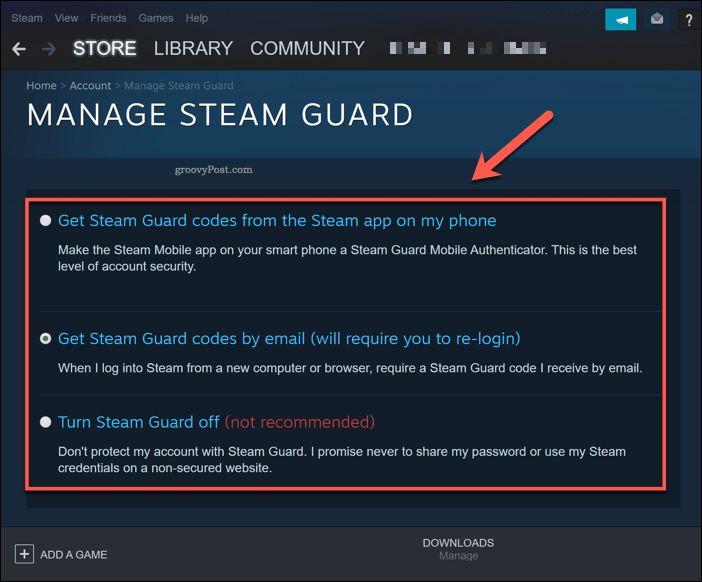
Den valgmulighed, du vælger, anvendes automatisk.
Når du logger ind på Steam igen fra en computer, der ikke genkendes, skal du indtaste Steam Guard-koden, der sendes til enten din telefon eller e-mail-adresse.
Sådan oprettes Steam Family Library Sharing
Når Steam Guard er aktiveret på din konto, kan du gå til opsætning af familiebiblioteksdeling på din konto.
For at gøre dette skal du have adgang til den computer, du vil dele dine spil til. Log ind på din konto på den computer, og tryk derefter på Steam> Indstillinger i Steam-klienten.
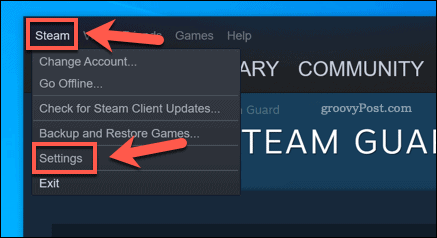
I Indstillinger vindue, skal du trykke på Familie valg fra menuen til venstre.
For at aktivere deling af familiebiblioteker skal du trykke på afkrydsningsfeltet ud for Godkend biblioteksdeling på denne computer indstilling, og tryk derefter på Okay at gemme.
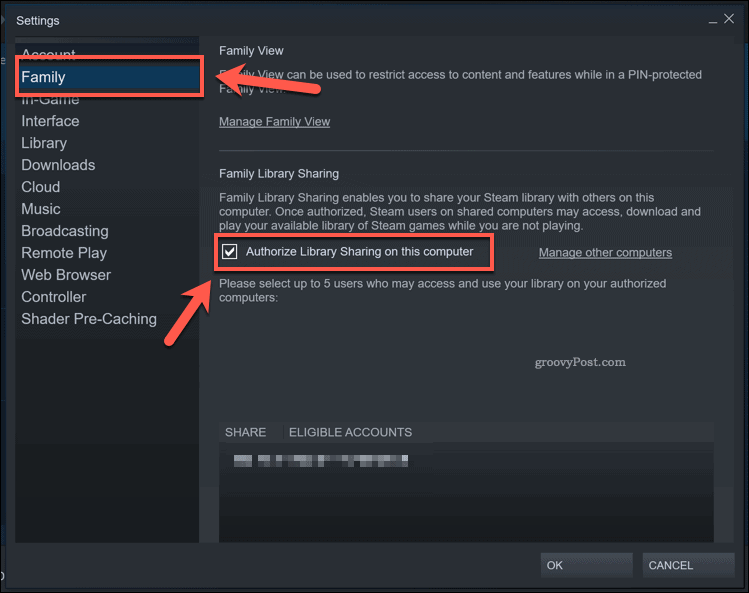
Log ud af din konto på dette tidspunkt. Når din ven eller et familiemedlem logger ind på deres egen Steam-konto, skal de have adgang til dine delte spil.
Slip af damp med dampspildeling
Deling af familiebiblioteker er en fantastisk måde at dele dine Steam-spil med venner og familie. Hvis dit bibliotek ser lidt tyndt ud, giver det dig også adgang til deres spil.
Hvis du finder ud af, at dit bibliotek er lidt for fyldt, kan du muligvis gøre det skjul spil på Steam i stedet. Vent heller ikke rundt, da det er muligt øg downloadhastighederne på Steam for at få dine spilopdateringer og installationer afsluttet hurtigere, så du kan begynde at spille hurtigere.
Hvad er personlig kapital? 2019 anmeldelse inklusive hvordan vi bruger det til at styre penge
Uanset om du først starter med at investere eller er en erfaren erhvervsdrivende, har Personal Capital noget for enhver smag. Her er et kig på ...


